编辑:chunhua
2016-08-23 15:46:46
来源于:系统城
1. 扫描二维码随时看资讯
2. 请使用手机浏览器访问:
http://wap.xtcheng.cc/xtjc/12927.html
手机查看
读卡器是一种读卡设备,常用来传输文件等。一位用户,在Win7系统下使用读卡器时没反应,读卡器根本读不出来,这是怎么回事呢?下面小编给大家详细讲解处理方法。

具体方法如下:
1、将内存卡插如读卡器中,读卡器连接电脑。注意,要看到读卡器的指示灯闪烁才行。这时候会自动进行USB驱动安装。安装后的驱动可在“设备管理器”中查看;
2、下载并安装DiskGenius工具,百度搜索,直接下载最新版即可;
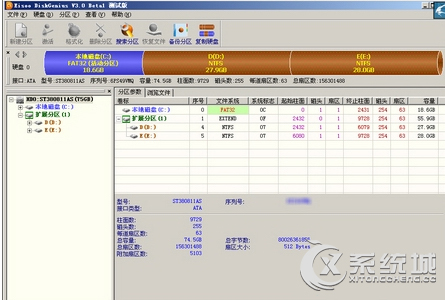
3、打开DiskGenius工具,找到内存卡所在的盘,如图为f盘,右键选择“格式化当前分区”;
4、提示格式化分区卷窗口,点击“格式化”进行快速格式化,完毕后电脑就能识别出来了;
5、如果读取的U盘当前分区不只有一个分区,可以新建分区,把U盘分区划分为存储分区和空闲分区,方便数据管理;
6、那么对原先电脑点击“开始-控制面板-添加新硬件-查找”然后查找有没有外部设备,如果有的话可以打开点击“硬件”将驱动卸载掉,然后在插入读卡器,重新安装驱动;
7、当然可以进入到安全模式,然后修复注册表,然后在重新进入到正常模式来插拔读卡器,查看故障时候解决了;
8、如果故障还是依旧的话,那尝试将电脑还原到未出现故障的时候,或者将电用系统盘修复下,打开命令提示符输入SFC /SCANNOW 回车,然后插入系统盘修复。这里不需要我们去去修复,系统会自动检测修复的;
9、如果故障依旧,在BIOS中设置光驱为第一启动设备插入系统安装盘按R键选择“修复安装”即可;
10、usb供电不足的原因造成的。这种情况可能是usb接口的外部设备太多造成的;
解决方法:鼠标右键我的电脑(计算机)-设备管理器-找到“通用串行总线控制器”选项,然后在该选项的下拉列表上面有一些“usb Root Hub”选项,双击该选项,然后打开属性对话框,切换到“电源管理”选项卡,去除“允许计算机关闭这个设备以节约电源”前的勾选,点击确定即可。
上述就是Win7读卡器无法识别的解决方法,更多关于Win7读卡器无法使用的问题,大家还可以参考:《Win7笔记本安装读卡器后无法使用的解决方法》

微软推出的Windows系统基本是要收费的,用户需要通过激活才能正常使用。Win8系统下,有用户查看了计算机属性,提示你的windows许可证即将过期,你需要从电脑设置中激活windows。

我们可以手动操作让软件可以开机自启动,只要找到启动项文件夹将快捷方式复制进去便可以了。阅读下文了解Win10系统设置某软件为开机启动的方法。

酷狗音乐音乐拥有海量的音乐资源,受到了很多网友的喜欢。当然,一些朋友在使用酷狗音乐的时候,也是会碰到各种各样的问题。当碰到解决不了问题的时候,我们可以联系酷狗音乐

Win10怎么合并磁盘分区?在首次安装系统时我们需要对硬盘进行分区,但是在系统正常使用时也是可以对硬盘进行合并等操作的,下面就教大家Win10怎么合并磁盘分区。